文章详情页
怎么在虚拟机打开U盘?Win10自带虚拟机识别u盘
浏览:25日期:2022-08-13 17:50:55
虚拟机可以帮助我们测试各种程序的兼容性,那么怎么在虚拟机打开U盘?我们一起来学习详细的教程,希望对大家有帮助。
虚拟机中打开U盘的操作方法
1、打开虚拟机,进入到新建好的的虚拟机中,这里以【VMware Workstation Pro V16.0.0 官方版】为例;
2、在虚拟机程序上点击“编辑虚拟机设置”;
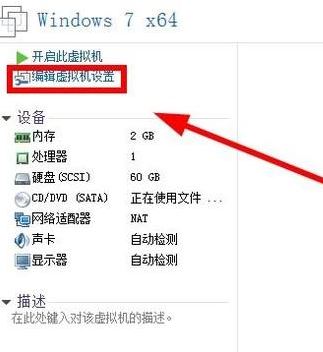
3、找到“硬盘”选项,选择“添加”,如图:

4、在硬件类型界面,选择“硬盘”,点击下一步;
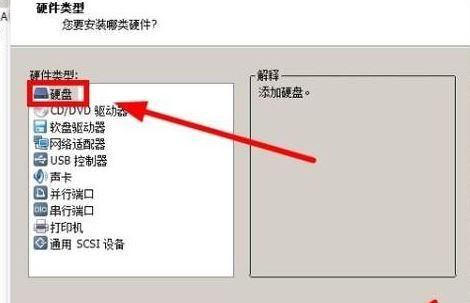
5、保持默认设置,点击“下一步”;

6、接着选择“使用物理磁盘(适用于高级用户)”,然后点击“下一步”,如图:
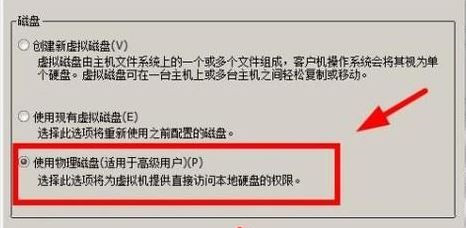
7、确保当前已经插入U盘到电脑上,选择“physicalDrive 1”,在使用情况中选择“使用整个磁盘”,点击“下一步”!
8、接着编辑好文件名称,这里保持默认名称,点击“完成”,此时可以成功显示出添加的新硬盘,包括设备信息和设备容量大小,点击“确定”;
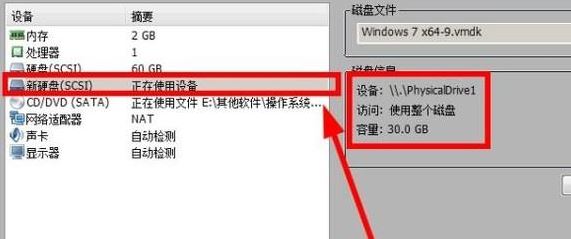
9、运行虚拟机后,自己的U盘成功添加到了虚拟机中!

相关文章:
1. 统信uos怎么显示隐藏文件? uos文件管理器隐藏文件的显示方法2. Win10系统怎么深度清理C盘?Win10系统深度清理C盘操作方法3. IDEA Java win10环境配置的图文教程4. Win7系统怎么配置JDK环境变量?5. Thinkpad e580笔记本怎么绕过TPM2.0安装Win11系统?6. Win10下载不了软件怎么办?7. Win10打开软件闪退怎么回事?Win10打开软件闪退解决方法8. Debian图标怎么横向排列? Debian11 Xfce横排桌面图标的技巧9. 统信uos系统怎么进行打印测试页和删除打印机?10. UOS系统怎么更新? UOS更新系统的图文教程
排行榜

 网公网安备
网公网安备